CMS: действия с наборами данных для кнопок и изображений
6 мин.
В этой статье перечислены действия с набором данных, которые вы выполняете при выборе того, что происходит при нажатии кнопки или изображения. Эти действия отображаются в раскрывающемся списке Подключить действие при нажатии в панели для кнопки или изображения.
Совет:
Список параметров в разделе Подключить действие при нажатии к немного отличается в зависимости от типа страницы. Например, при работе с динамической страницей вы можете выбрать Следующая динамическая страница и Предыдущая динамическая страница. Эти параметры не отображаются для статических страниц.
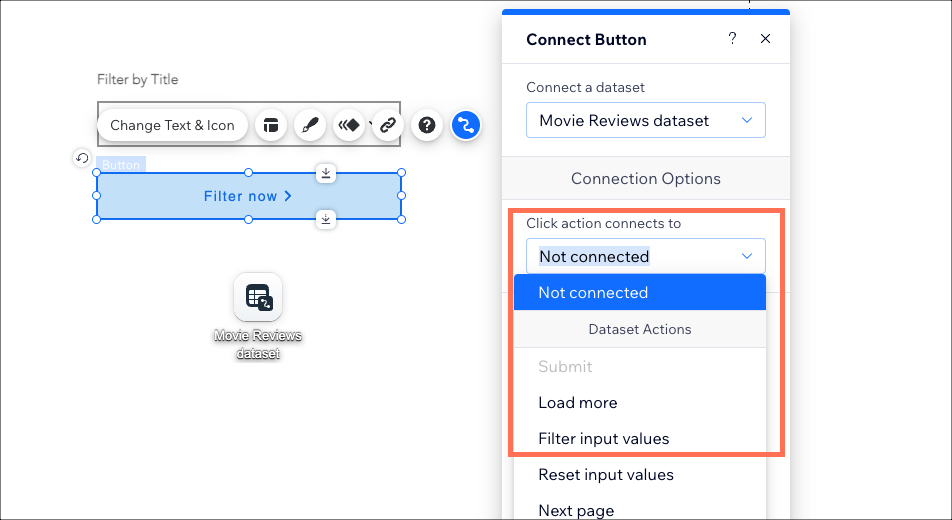
Новый интерфейс с наборами данных:
В Wix Studio мы переместили наборы данных в панель инспектора справа, чтобы вам было проще ими пользоваться. Подробнее о новых наборах данных в Wix Studio.
Кнопка отправки
С помощью кнопки «Отправить» вы можете сохранить информацию, которую посетители отправляют в вашу коллекцию с помощью элементов ввода. Это доступно только для наборов данных, для которых установлено значение «Только запись» или «Чтение и запись».
Подробнее о создании формы с элементами пользовательского ввода.
Примечания:
- Если установлен режим набора данных только для записи, кнопка «Отправить» добавляет в коллекцию новый элемент.
- Если режим набора данных Чтение и запись, кнопка Отправить обновляет текущий элемент.
Показать еще
Действие при нажатии «Показать еще» добавляет новые элементы в конец репитера на основе «Количества элементов для отображения», определенное в наборе данных. Другими словами, если «Количество элементов для отображения» установлено на 20, это добавит еще 20 элементов в конец репитера.
Фильтровать введенные значения
Вы можете установить элементы пользовательского ввода, такие как раскрывающиеся списки или флажки, для фильтрации контента, который отображается в репитерах, таблицах или галереях. Если вы хотите, чтобы контент обновлялся только после того, как посетители нажали на отдельную кнопку, вы можете сделать это. Подключите кнопку к набору данных, а затем установите в поле «Действие при нажатии» кнопки Фильтровать введенные значения.
При отдельном наборе кнопок область контента не обновляется, пока не будут выполнены два действия:
- Посетитель делает выбор в элементе ввода.
- Посетитель нажимает на кнопку.
Без кнопки контент обновляется, как только посетитель выбирает вариант в элементе ввода.
Примечание:
Это действие отображается для наборов данных, режимом которых является только чтение или чтение и запись, но актуально только для режима "только для чтения."
Сбросить введенные значения
Сбрасывает все значения, введенные посетителем. Например, если посетитель отфильтровал контент, отображаемый на экране, любая кнопка с этим действием может сбросить настройки, по которым посетитель выбрал фильтрацию.
Примечания:
- Это действие отображается для наборов данных, у которых есть режим «Только чтение» или «Чтение и запись», но актуально только для режима «Только чтение».
- Это действие в настоящее время поддерживается для фильтров набора данных.
Следующая динамическая страница
На динамической странице элемента действие при клике «Следующая динамическая страница» приведет вас на URL-адрес динамической страницы элемента из подключенной коллекции набора данных. Фильтры набора данных и условия сортировки также определяют, какая страница элемента загружается следующей.
Например, если набор данных сортирует числовое поле в порядке убывания, следующим будет загружен элемент со следующим наибольшим номером. Если в наборе данных есть фильтр, который исключает определенные элементы из загрузки, эти исключенные элементы будут пропущены и загрузится следующая доступная страница элемента.
Если вы находитесь на последней странице элемента, возвращенной набором данных, это означает, что больше не осталось страниц элементов, которые можно загрузить из набора данных, действие клика отключено.
Примечание:
Это действие при клике доступно только для кнопок и изображений на динамических страницах элементов. Кнопка или изображение должны быть подключены к подключенному набору данных динамической страницы элемента.
Следующий пункт
Перемещает текущий элемент набора данных к следующему элементу в коллекции. Если вы настроили обычную страницу для отображения контента коллекции, «Следующий элемент» будет переключаться на следующий элемент в вашей коллекции. Это обновляет элементы, подключенные к одному набору данных (или подключенные к набору данных, который фильтруется текущим набором данных). Все связанные элементы обновляются до следующего элемента в коллекции, это может включать кнопку и текст кнопки.
Следующий элемент основан на том, как ваш набор данных в настоящее время отсортирован. По умолчанию это дата, когда новые элементы отображаются первыми. Следующий элемент также зависит от того, как фильтруется набор данных.
Следующий элемент основан на том, как ваш набор данных в настоящее время отсортирован. По умолчанию это дата, когда новые элементы отображаются первыми. Следующий элемент также зависит от того, как фильтруется набор данных.
Если вы подключили Элементы пользовательского ввода к тому же набору данных, что и ваши элементы и набор данных установлен в режиме «Чтение и запись», «Следующий элемент» также обновляет текущий элемент в вашей коллекции с информацией, которую посетитель предоставил, прежде чем перейти к следующему элементу.
Примечания:
- Это действие доступно только для наборов данных, режим которых - только чтение или чтение и запись.
- Это действие не актуально для кнопок или изображений, подключенных к динамическим наборам данных. Вместо этого вы можете использовать Следующую динамическую страницу.
Предыдущая динамическая страница
На динамической странице элемента отображает предыдущую страницу элемента в коллекции. На динамической странице списка отображает предыдущую страницу списка в коллекции.
Если вы создали динамическую страницу элемента или списка для отображения контента из коллекции, вы можете дать своим посетителям возможность перемещаться между элементами или категориями коллекции.
Предыдущая динамическая страница — это та, чей URL находится на предыдущей позиции в алфавитном порядке. Обратите внимание: цифры идут перед буквами, а заглавные буквы — перед строчными. Другими словами, «Зебра» предшествует «аллигатору», потому что пишется с заглавной буквы.
Если вы создали динамическую страницу элемента или списка для отображения контента из коллекции, вы можете дать своим посетителям возможность перемещаться между элементами или категориями коллекции.
Предыдущая динамическая страница — это та, чей URL находится на предыдущей позиции в алфавитном порядке. Обратите внимание: цифры идут перед буквами, а заглавные буквы — перед строчными. Другими словами, «Зебра» предшествует «аллигатору», потому что пишется с заглавной буквы.
Если вы подключили Элементы пользовательского ввода к тому же набору данных, что и ваши элементы, а для набора данных установлен режим «Чтение и запись», «Следующая динамическая страница» также обновляет текущий элемент в вашей коллекции с информацией, которую предоставил ваш посетитель, перед отображением следующей страницы.
Примечания:
Это действие доступно только для:
- Наборов данных, режим которых - только чтение или чтение и запись.
- Кнопки или изображения, связанные с динамическими наборами данных.
- Сортировка набора данных не влияет на порядок, в котором представлены динамические страницы.
Предыдущий пункт
Перемещает текущий элемент набора данных к предыдущему элементу в коллекции. Если вы настроили обычную страницу для отображения контента из своей коллекции, вы захотите дать своим посетителям возможность перемещаться по контенту. «Предыдущий элемент» заставляет элементы, подключенные к тому же набору данных, что и кнопка, отображать содержимое предыдущего элемента в коллекции.
Предыдущий элемент основан на том, как ваш набор данных в настоящее время отсортирован. По умолчанию это дата, когда новые элементы отображаются первыми. Предыдущий элемент также зависит от того, как фильтруется набор данных.
Предыдущий элемент основан на том, как ваш набор данных в настоящее время отсортирован. По умолчанию это дата, когда новые элементы отображаются первыми. Предыдущий элемент также зависит от того, как фильтруется набор данных.
Если вы подключили элементы пользовательского ввода к тому же набору данных, что и кнопка, а режим набора данных установлен на Чтение и запись, «Предыдущий элемент» также обновляет текущий элемент в вашей коллекции информацией, предоставленной вашим посетителем, прежде чем перейти к следующему элементу.
Примечания:
- Это действие доступно только для наборов данных, режим которых - только чтение или чтение и запись.
- Это действие не актуально для кнопок или изображений, которые подключены к динамическим наборам данных. Вместо этого вы можете использовать Предыдущую динамическую страницу.
Следующая страница
Отображает следующую страницу элементов коллекции. Другими словами, если в наборе данных для параметра «Количество отображаемых элементов» установлено значение 20, будут отображаться следующие 20 элементов.
Когда ваш посетитель нажимает «Следующая страница», репитер отображает только следующую страницу элементов, независимо от того, сколько элементов он отображает в данный момент.
Примечание:
- Это действие доступно только для наборов данных, режим которых - только чтение или чтение и запись.
- Это действие актуально только для репитеров.
Предыдущая страница
Отображает предыдущую страницу элементов коллекции. Если в наборе данных для параметра «Количество отображаемых элементов» установлено значение 20, отображаются предыдущие 20 элементов.
Когда ваш посетитель нажимает «Предыдущая страница», репитер отображает только предыдущую страницу элементов, независимо от того, сколько элементов он отображает в настоящее время.
Примечания:
- Это действие доступно только для наборов данных, режим которых - только чтение или чтение и запись.
- Это действие актуально только для репитеров.
Новое
Сохраняет текущую информацию, введенную в элементы пользовательского ввода, и обновляет элементы, чтобы они были готовы к приему новой информации. Это действие актуально только для наборов данных, для которых установлено значение «Чтение и запись».
Вернуть
Вернуть удаляет любую информацию, которую посетитель добавил или изменил в элементах пользовательского ввода. Вернуть позволяет посетителям сайта отменить изменения и вернуться к версии контента, которая была до внесения изменений. Это действие доступно только для наборов данных, настроенных на запись или чтение и запись.
- Если для набора данных установлен режим «Только запись», функция «Вернуть» удаляет все введенные элементы, подключенные к набору данных.
- Если режим набора данных - «Чтение и запись», функция «Вернуть» возвращает все введенные элементы, подключенные к набору данных, к их предыдущим значениям.
Удалить
Удаляет текущий элемент, который отображается элементами пользовательского ввода, подключенными к набору данных. Эта опция доступна только для наборов данных, настроенных для чтения и записи.

